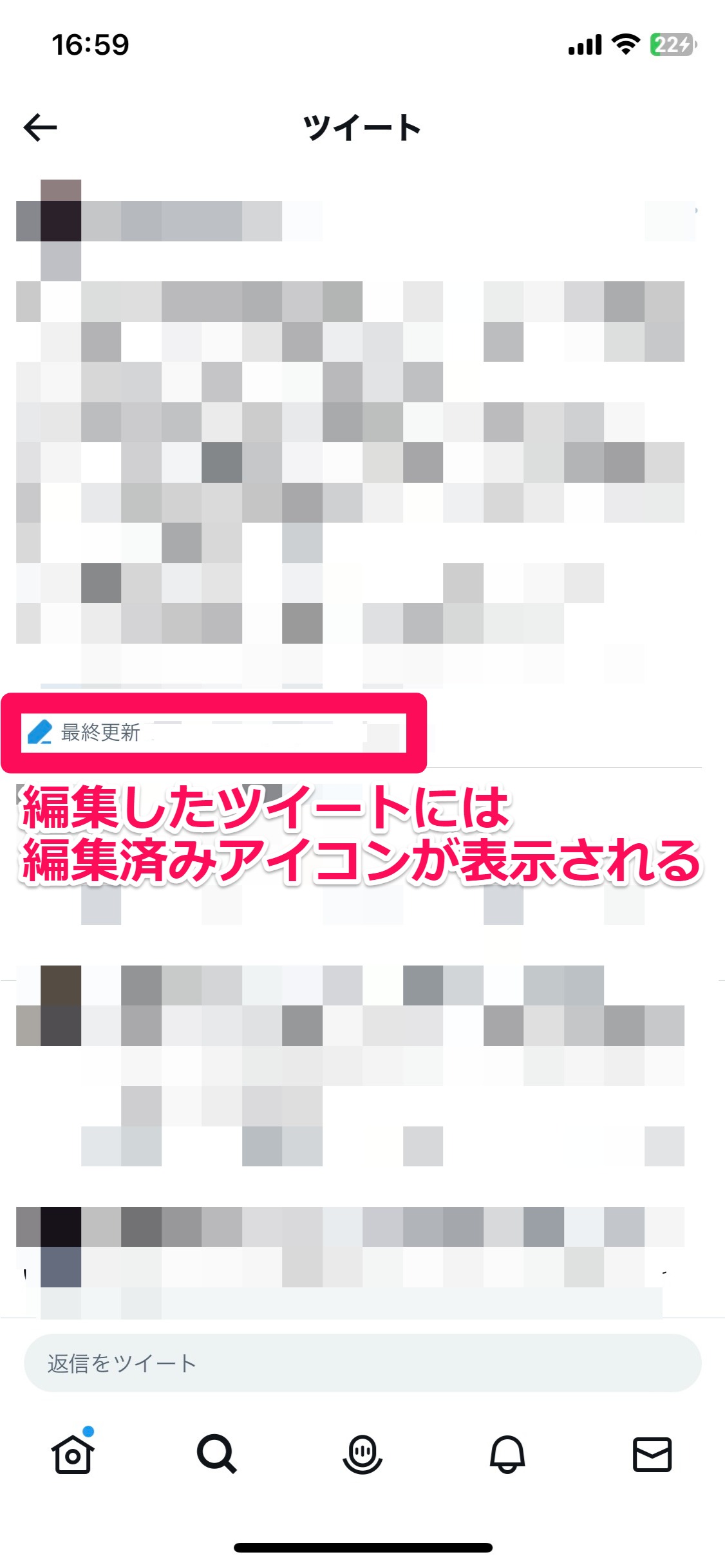
X(旧Twitter)で投稿したツイートの編集方法を解説!修正はフォロワーにバレる
ツイートの投稿後に「あ、ここの文字間違ってる!」や「読み返してみると変な文章になってしまった…」と気づくことはありませんか?
また、ツイートの編集・修正だけでなく「文章を追加したい」や「写真を追加したい」と思われることもあると思います。
この記事では、投稿したツイートの編集方法について解説していきます♪
- X(旧Twitter)で投稿したツイートを編集するには、Premium(旧Twitter Blue)に加入する必要がある。
- ツイート投稿後、30分以内なら5回まで編集可能。
- 編集したツイートには、編集済みアイコンと履歴が表示されるので、修正したことがバレる。
Contents[OPEN]
Premium(旧Twitter Blue)に加入すればツイートを編集・修正できる

X(旧Twitter)へ投稿したツイートの編集・修正は、X(旧Twitter)の有料サブスクリプションサービス「Premium(旧Twitter Blue)」でのみ行えます。
Premium(旧Twitter Blue)には、ツイートを編集する機能が搭載されており、元ツイートと引用ツイートの2種類のツイートに関して、ツイート投稿後30以内に5回まで編集可能です。
残念ながら、無料でX(旧Twitter)を利用している方は、一度投稿したツイートを編集することは不可能です。
Premium(旧Twitter Blue)でツイートを編集・修正する方法
Premium(旧Twitter Blue)で投稿したツイートを編集・修正する方法は、次の通りです。
- 編集したいツイートをタップする。
- 画面右上の「・・・」→「Premium(Twitter blue)で編集」をタップする。
- ツイートの内容を編集する。
編集したい自分のツイートを探し、タップで表示しましょう。
画面右上の「・・・」→「Premium(Twitter blue)で編集」をそれぞれタップします(未契約の方は、登録案内が表示されます)。
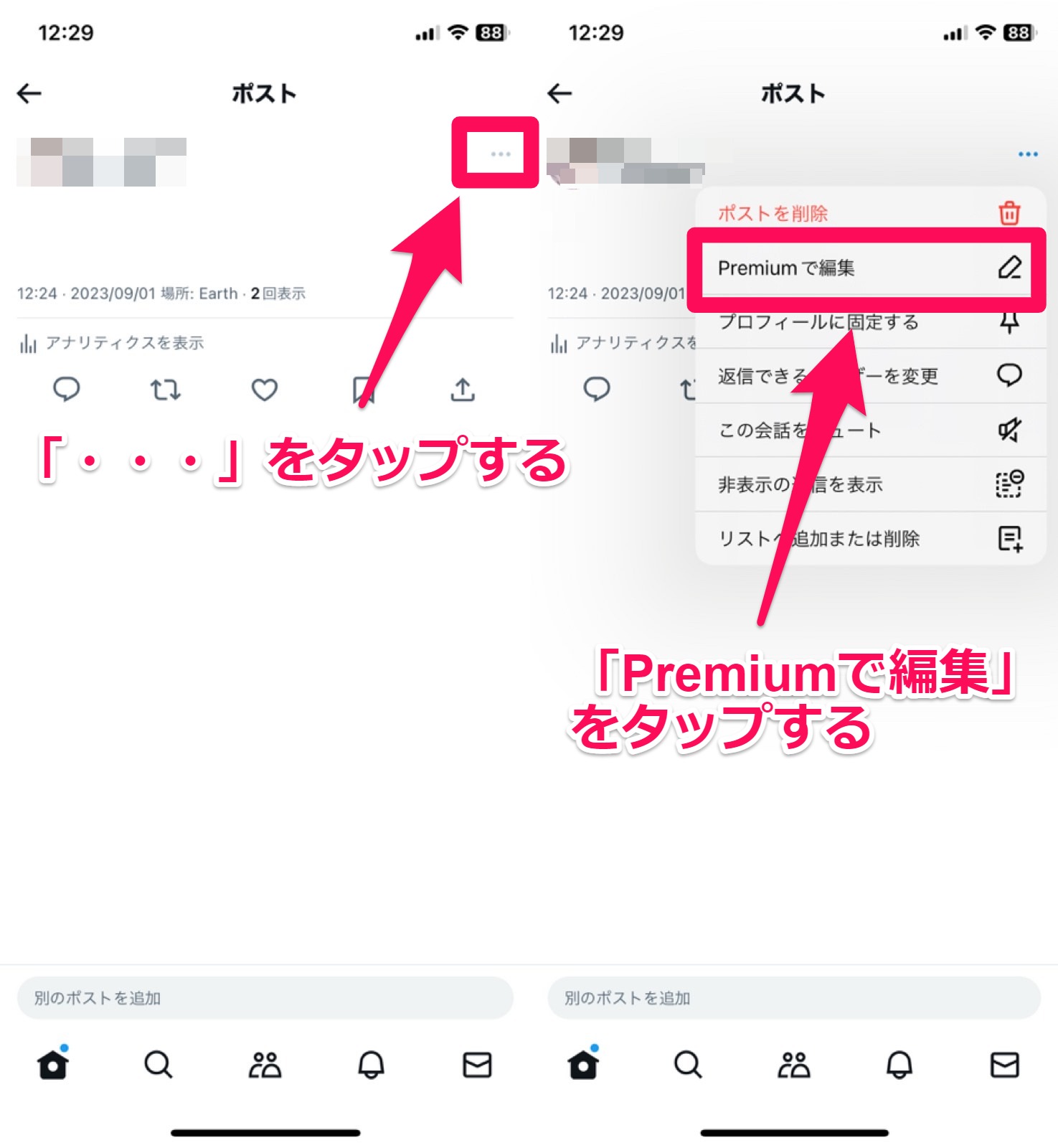
最後に、ツイート内容を編集すれば完了です。
編集・修正したツイートはフォロワーにバレる
Premium(旧Twitter Blue)で編集・修正したツイートは、編集したことがフォロワーにバレる可能性が高いです。
編集したツイートには、大きく次のような2つの特徴が見られます。
- ツイート下に編集済みアイコンが表示される
- どこを編集したのかツイート履歴が表示される
それぞれの特徴を確認してみましょう。
ツイート下に編集済みアイコンが表示される
編集したツイートには、編集済みを示すペンのアイコンと最後に更新(編集)した日時が表示されます。
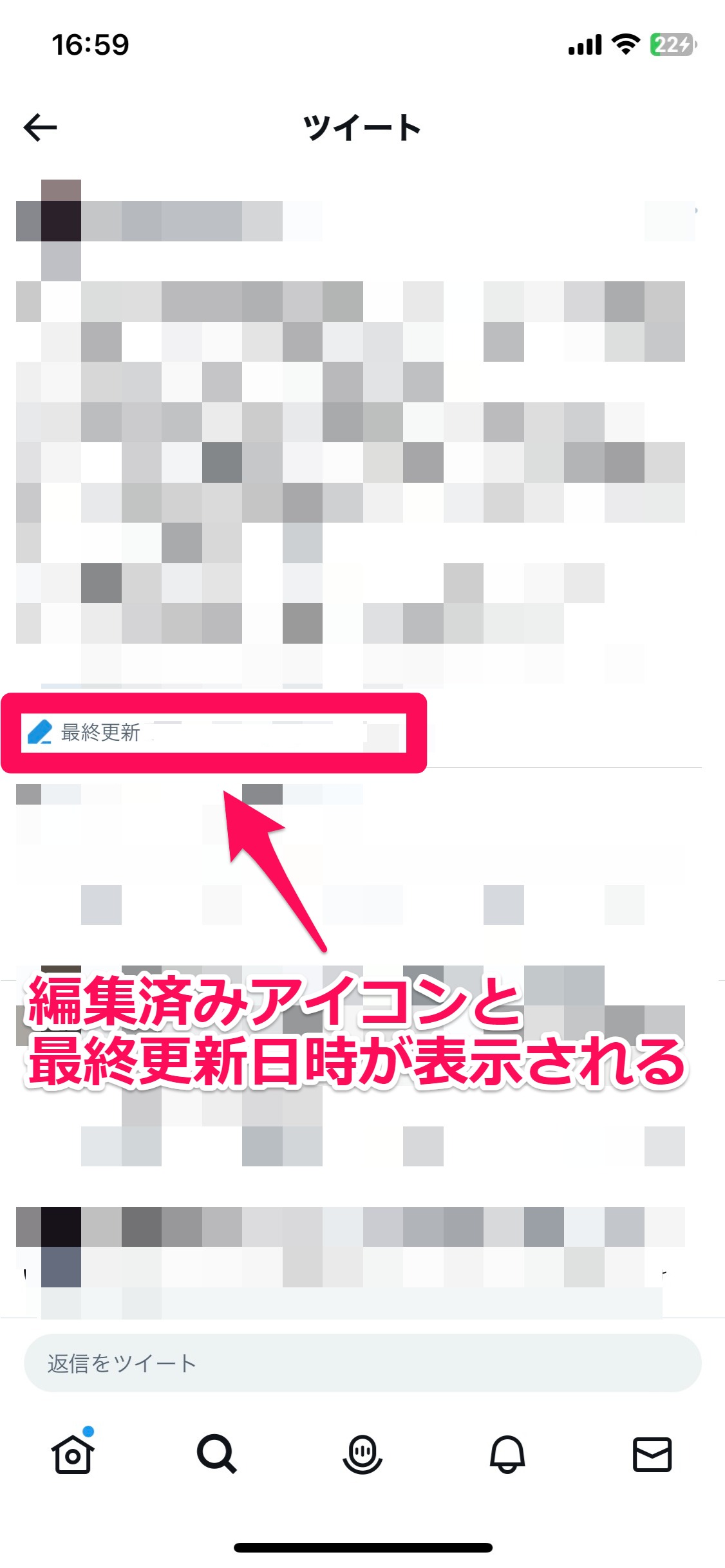
そのため、このアイコンの意味を知っているフォロワーからは「編集されたツイート」であることが一目瞭然です。
どこを編集・修正したのかツイート履歴が表示される
編集済みアイコンや最終更新日時をタップすると、編集前のツイートが時系列で表示されます。
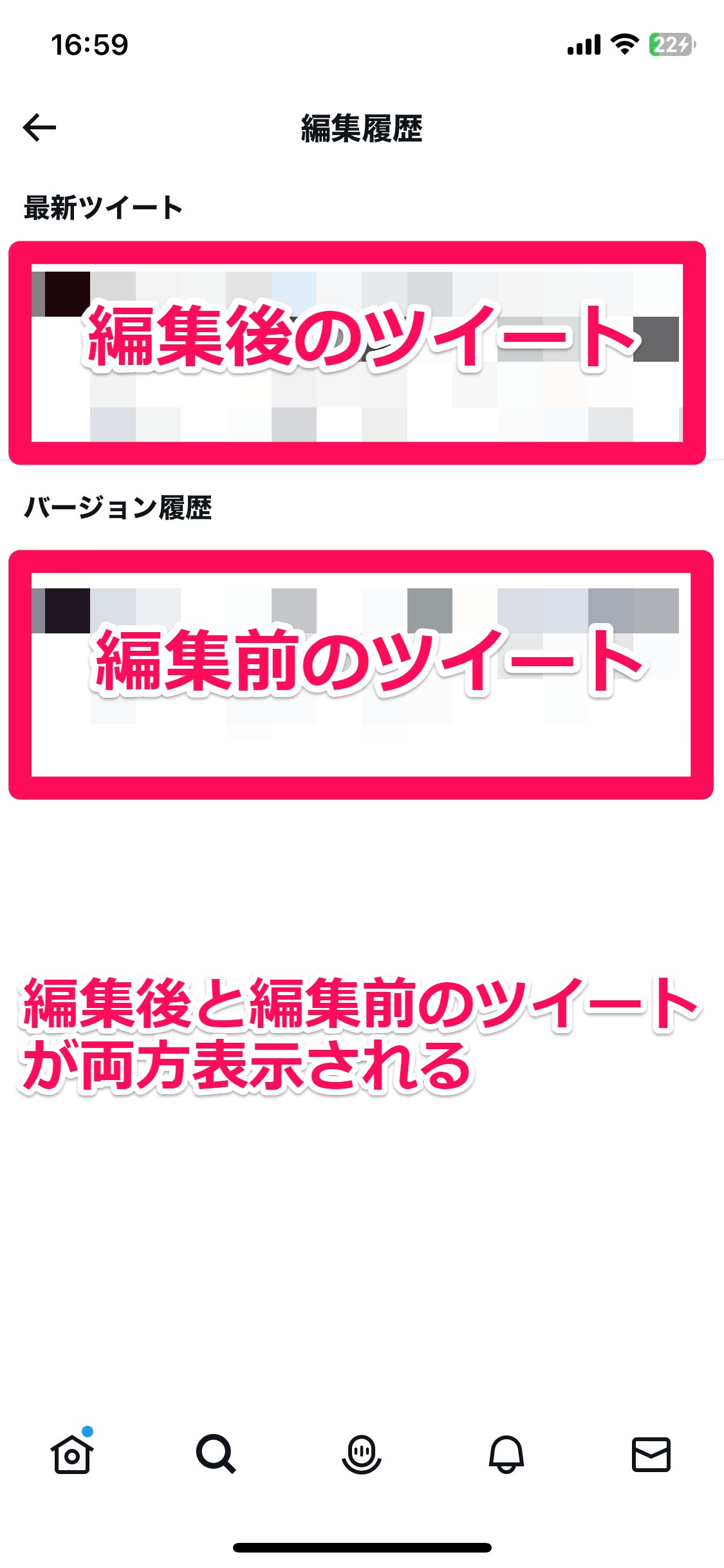
そのため、編集前のツイートと編集後のツイートを比較すると、どこを編集したのか分かってしまいます。
- 編集したツイートは、いつ編集したのかやどこを編集したのかフォロワーにも簡単に分かる